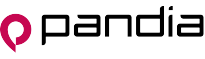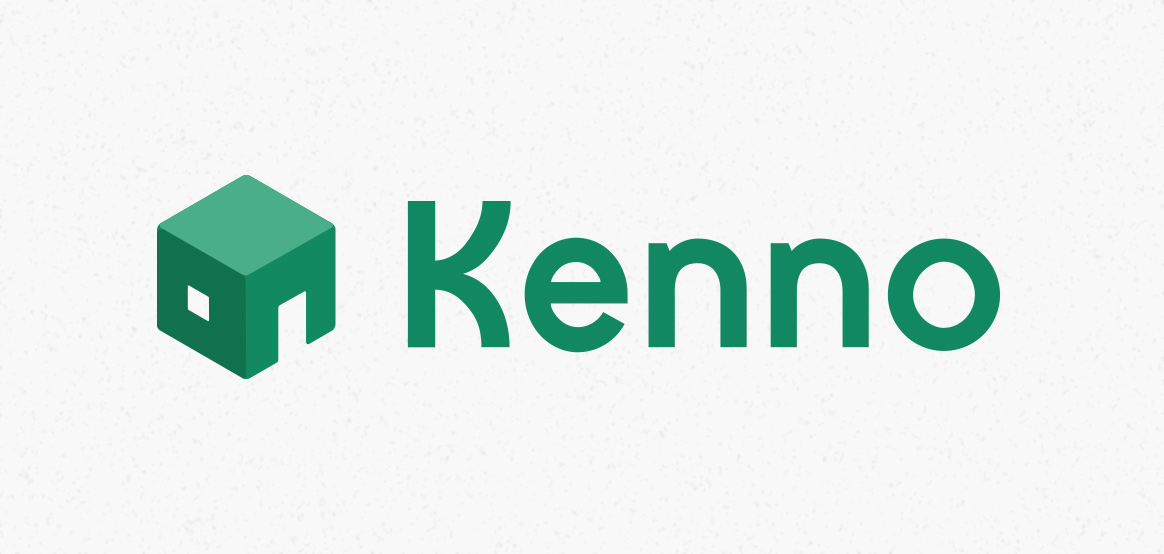Helmikuun blogin voi hyvillä mielin aloittaa samoilla saatesanoilla kuin jo muutaman edellisen kuukauden blogit on aloitettu – Kenno-tiimi paahtaa tehot täysillä mutta hymyssä suin Kennoa valmiiksi. Tiimin fokuksessa on tarkasti ennen kesää vastaan tuleva koko Kennon kattava tuotantokäyttö. Tekemisen rajaaminen ja energian kohdistaminen oikeisiin asioihin tiukalla rajauksella on päivän sana. Samoin kuin kattava testaaminen ja Kennon ytimen parannus palvelemaan suurtakin käyttäjäjoukkoa.
Suunnittelussa katseet on käännetty Kennon perustoiminnallisuuksista asukkaan sähköisten palveluiden käyttöliittymiin ja dataputken tekniseen suunnitteluun. Ohjausryhmätasolla ajatukset kääntyvät nykyhetken lisäksi jo kohti jatkokehtysaiheiden priorisointia. Käynnistyneiden isojenkin koulutusten kautta koko ajan laajempi käyttäjäkunta tulee tutuksi Kennon kanssa.
Kuluneen kuukauden aikana on Kennoon valmistunut toiminnallisuuksia vähän joka osa-alueelle. Kennon ollessa selainpohjainen ja laiteriippumaton järjestelmä, voi netin väliaikainen puuttuminen aiheuttaa käyttäjälle harmaita hiuksia. Tämän vuoksi Kennoon on toteutettu käyttäjäinfo netin puuttumisesta. Jos laite, jolla Kennoa käytetään, päätyy tilanteeseen jossa nettiä ei ole, nousee Kennon käyttöliittymän ylälaitaan info “Ei yhteyttä internettiin”. Tällöin käyttäjä toivottavasti huomaa olla sulkematta Kennoa ennen kuin yhteys on taas saavutettu, jotta kaikki tarpeelliset tiedot saadaan Kennoon onnistuneesti tallennettua.

Kuva: Ilmoitus selaimen offline-tilasta
Kiinteistöhierarkia ja Kennon ydin
Kiinteistöhierarkia on saanut muutaman lisäyksen sisältöönsä. Hierarkian eri osille liitteet mahdollistavaan osioon on lisätty kuvien ja yleisimpien liitetyyppien lisäksi mahdollisuus tallentaa liitteiksi linkkejä. Linkki voi johdattaa käyttäjän mihin tahansa haluttuun paikkaan. Tämä on erityisen toivottu ominaisuus parantamaan erilaisten tiedontallennuspaikkojen linkittymistä toisiinsa. Linkin lisääminen löytyy hierarkian osan liitteet -osiosta, omalta välilehdeltään. Toiminnallisuus linkin lisäämiseen ja poistoon on samanlainen kuin muillakin liitetyypeillä.
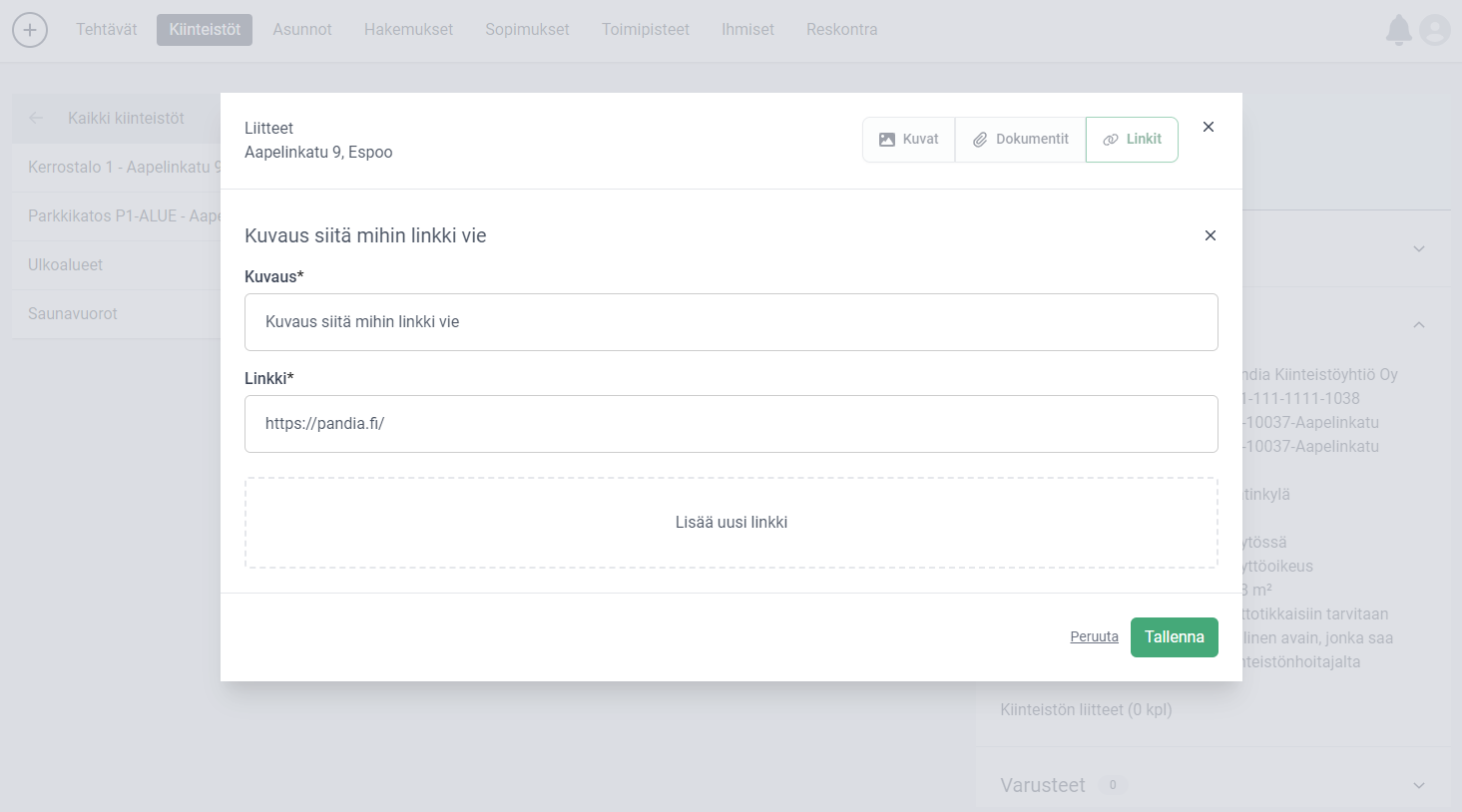
Kuva: Linkin lisääminen kiinteistöhierarkian liitteisiin
Kiinteistöhierarkiaan on tuotu näkyville kiinteistön saunojen saunavuorolistat. Tässä ensimmäisessä vaiheessa näkyvillä on vain listat, joista näkee miten sauna on käytettävissä sekä sen, mitkä vuorot ovat varattuina (harmaa korostusväri). Seuraavassa vaiheessa listoihin lisätään mahdollisuus muokata saunakohtaista listaa saunan asetuksista sekä sopimuskohtaisten varausten tekeminen.
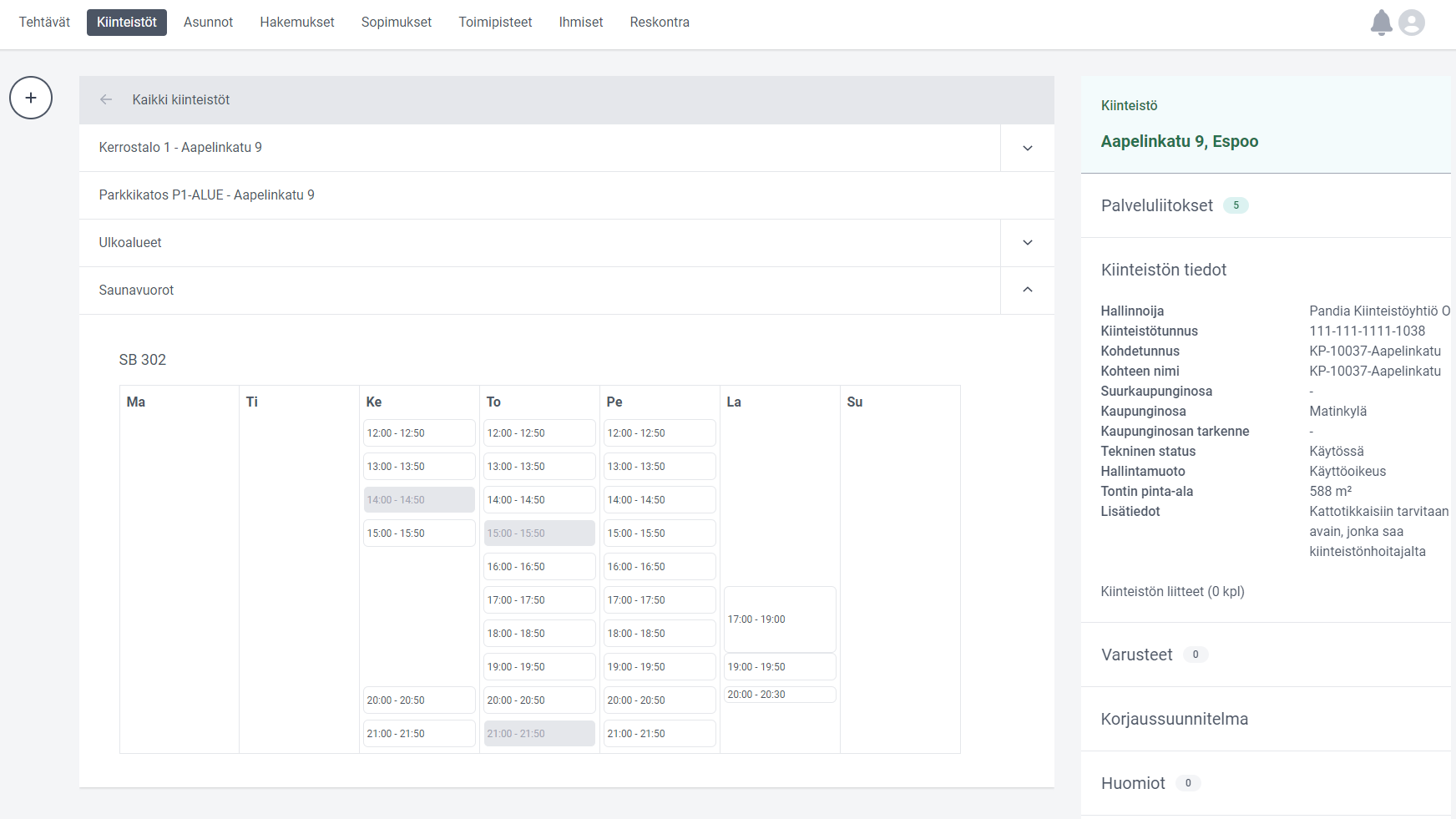
Kuva: Saunavuorolistat näkyvissä kiinteistöhierarkiassa
Palveluliitoksen näkymä kiinteistöhierarkiassa on myös kokenut pienen muutoksen. Tästä eteenpäin näkyy palveluliitoksen tiedoissa vain voimassa olevat henkilöiden vastuuroolit. Päättyneet roolit näkee entiseen tapaan palveluliitoksen tarkemmista tiedoista Muokkaa -painikkeen takaa.
Asumisoikeusasuttaminen
Asumisoikeusasuttamisen osalta on saatu Kennoon muutamia uusia toiminnallisuuksia tai olemassa olleiden toiminnallisuuksien laajennuksia.
Aso-hakemuksen käsittelyn varmuutta on lisätty. Jatkossa samalla aso-numerolla voi hakea asuntoa vain yhdellä hakemuksella / kiinteistöyhtiö. Jos aso-numerolla, joka on jo liitetty johonkin hakemukseen on tallentamassa uutta hakemusta, kysyy Kenno että haluatko korvata vanhan vai peruuttaa uuden hakemuksen tallennuksen ja jättää vanhan voimaan. Hakemus on myös lukittuna silloin kun se on osana tarjouskierrosta. Tämä tarkoittaa sitä, että hakemusta ei voi ylikirjoittaa tai sitä ei voi liittää toiseen tarjouskierrokseen ennen edellisen valmistumista. Jos hakija on tällaisessa tilanteessa tallentamassa uutta hakemusta jo käytössä olevalla aso-numerolla, saa hän ilmoituksen voimassa olevasta tarjouskierroksesta ja kehotuksen vastata tarjoukseen ennen hakemuksen korvaamista.
Aso-hakemukselle on myös tehty muutama sisällöllinen muutos. Hakemuksella on jatkossa mahdollista ottaa kantaa parvekelasien tarpeellisuuteen sekä ilmoittaa syntymätön lapsi. Nykyisen asunnon osoitetietojen pakollisuus on poistettu sekä ohjetekstejä ja lähetystä edeltävä esikatselunäkymä on lisätty.
Tämän viimeisimmän päivityksen jälkeen on Kenno-käyttäjän mahdollista vastata hakijan puolesta tarjouskierrokseen käyttöliittymästä löytyvillä painikkeilla Hylätty / Varaus / Hyväksytty. Näistä kolmesta vaihtoehdosta Varaus tarkoittaa sitä, että hakija on kiinnostunut asunnosta, mutta ennen tarjouksen hyväksymistä hän haluaisi nähdä asunnon. Tarjouksen hyväksyminen pienimmän aso-numeron omaavan hakijan kohdalla varaa asunnon automaattisesti hänelle.
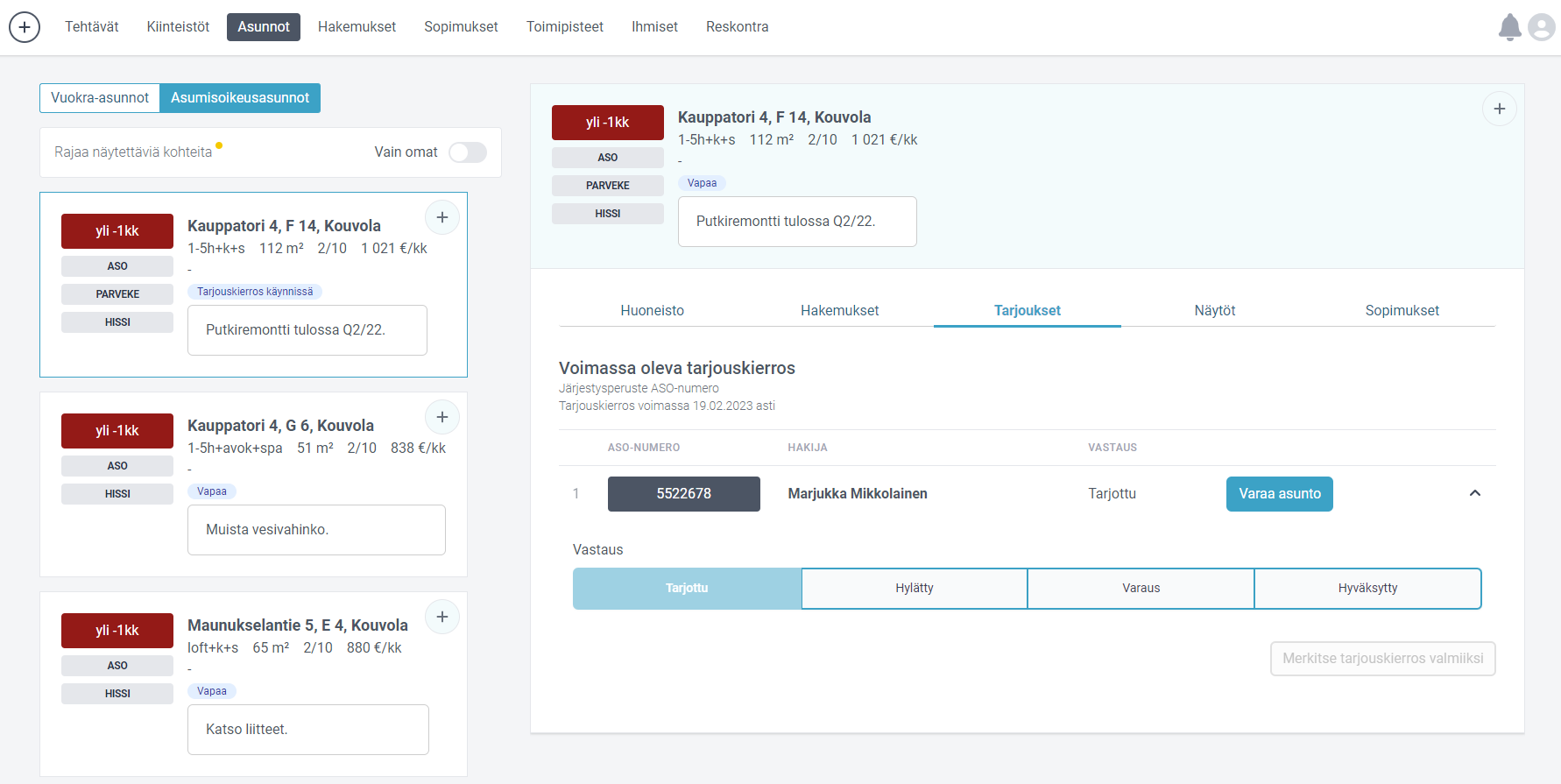
Kuva: Tarjouskierrokseen vastaaminen Kennon käyttöliittymän kautta
Tarjouskierrokselle on myös toteutettu painike “Merkitse tarjouskierros valmiiksi”. Tämän painikkeen avulla käyttäjä voi merkitä tarjouskierroksen valmiiksi siinä tilanteessa, että asunto on varattu jollekin ja prosessi etenee koti sopimuksen tekoa tai kaikkiin tarjouksiin on saatu jokin vastaus. Näissä tapauksissa tarjouskierros voi vielä olla voimassa, mutta valmiiksi merkitsemistä voi hyödyntää myös tarjouskierroksen päättymisen jälkeen. Tällä toimenpiteellä saadaan vapautettua tarjouskierroksella olevat hakemukset nopeammin seuraavien tarjouskierrosten piiriin sekä hallittua omaa työlistaa siitä, millä (mahdollisesti jo päättyneellä) tarjouskierroksella on vielä huomioitavia asioita ja mikä vaatii vielä toimenpiteitä.
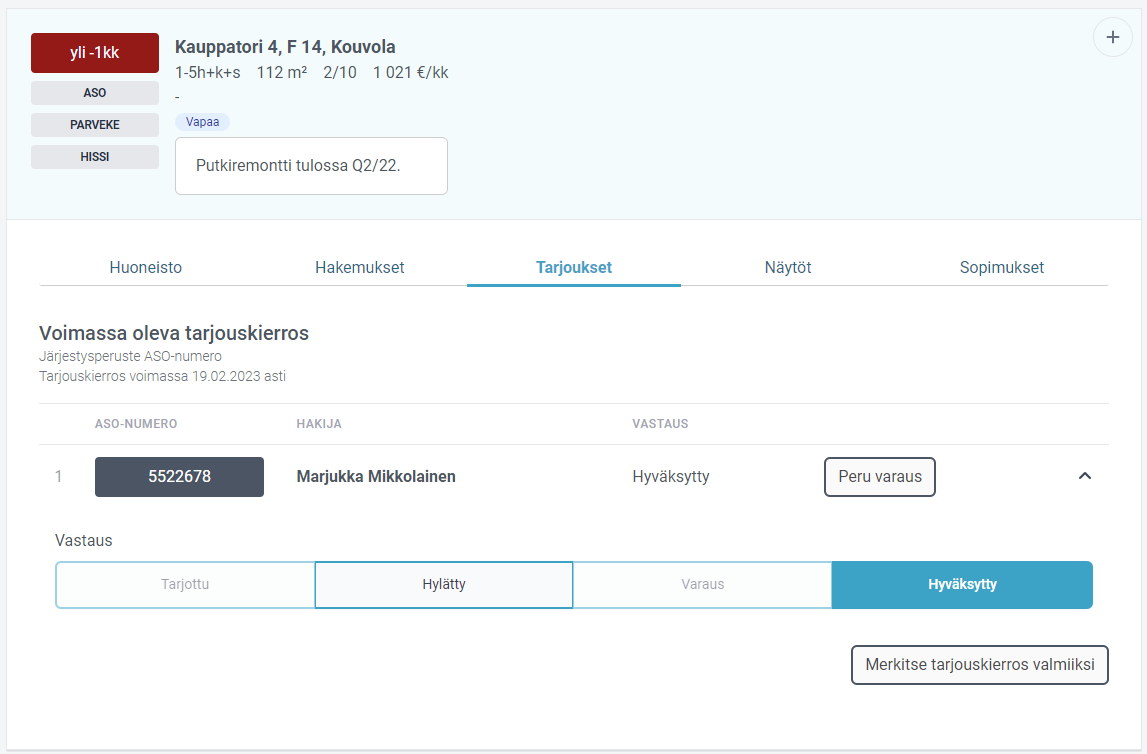
Kuva: Merkitse tarjouskierros valmiiksi -painike aktiivisena varauksen teon jälkeen
Kennon taustarakenteisiin on luotu malli asumisoikeusmaksun indeksilaskentaan. Tällä hetkellä Kenno osaa huomioida alkuperäisen aso-maksun muutoksen rakennuskustannusindeksin suhteessa, sekä ottaa huomioon muutostöiden vaikutuksen tarkasteluhetken aso-maksuun. Käyttöliittymästä muutoksen laskenta ei ole vielä nähtävissä. Se tullaan lisäämään lähiaikoina aso-maksun käsittelyn toteutuksen yhteydessä.
Asuttaminen yleisesti
Asuttamisen helpottamiseksi on Hakemukset -osion tiedot täydentyneet. Nyt hakemuksen tiedoista on näkymässä tarkasteltavissa kaikki ne, jotka hakemukselle on syötetty.
Vuokrasopimuksen luontivaiheeseen on lisätty mahdollisuus merkitä vaadittavat liitteet saaduiksi. Tässä liitekokonaisuuden hallinnan helpotuksen ensimmäisessä vaiheessa tulee käyttäjän merkitä liitteet saaduiksi ennen kuin sopimuksen luonti mahdollistuu. Tämä valinta sopimuksen luonnissa heijastuu myös asunnon tilaan, eli käyttäjän on mahdollista hakea asuntoja joissa on tarjous hyväksytty, mutta liitteet vielä saamatta sekä niitä asuntoja joissa liitteet on merkitty saapuneiksi, mutta sopimus on vielä tekemättä.
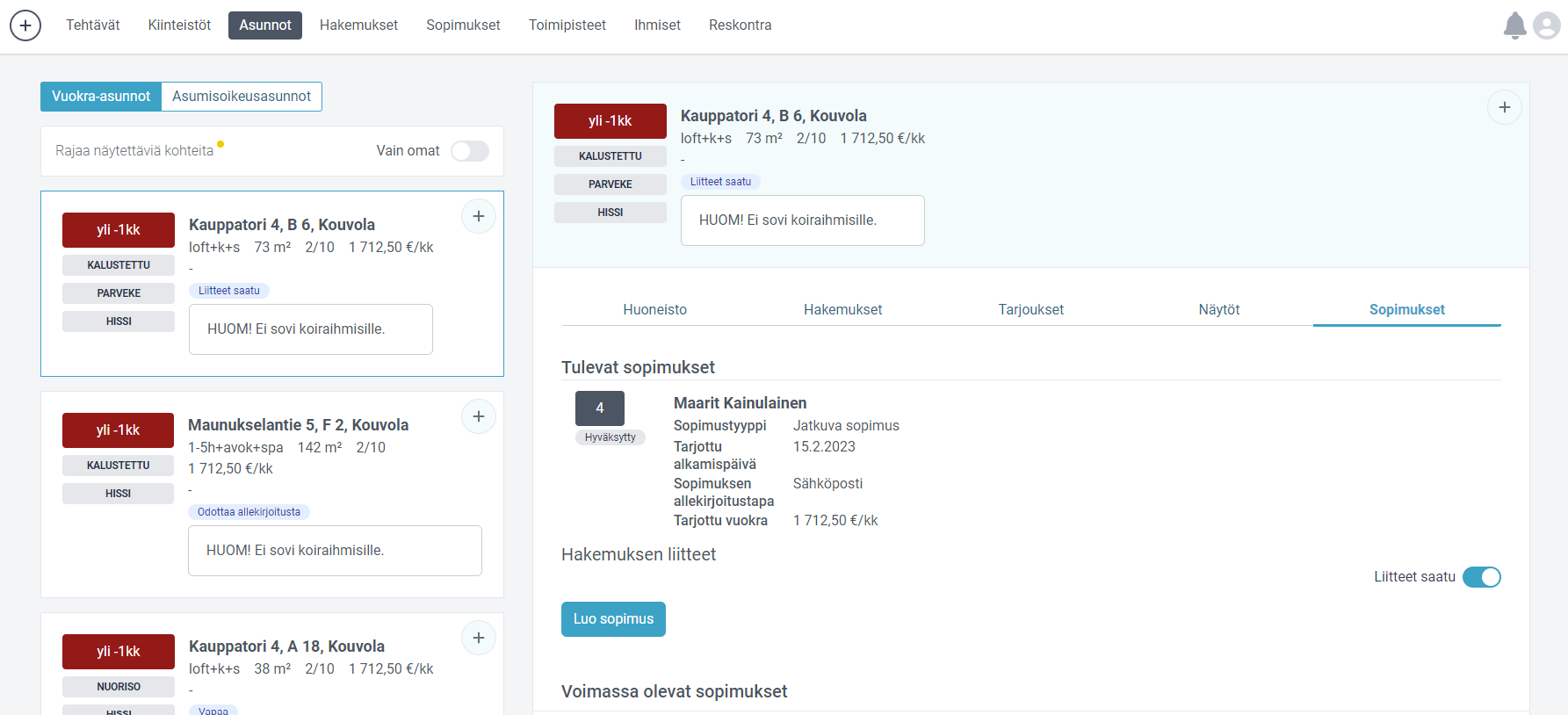
Kuva: Liitteet merkitty saaduiksi ja sopimuksen luonti on mahdollista
Näyttöjen järjestäminen on monesti oleellinen osa asukkaan löytämistä vapaaseen asuntoon. Kennoon on nyt toteutettu ensimmäinen, minimalistinen versio näyttöjen hallinnasta. Asunnot -osiosta, Näytöt -välilehdeltä, löytyy mahdollisuus kirjata sovittu näyttöajankohta Kennoon. Siinä käyttäjä voi “Luo asuntonäyttö” -painikkeen kautta kirjata hakijan kanssa sovitun näytön ajankohdan, esittelijän nimen ja mahdollisia näyttöön liittyviä lisätietoja. Tämän ensimmäisen pienen toiminnallisuuden tarkoituksena on parantaa sisäistä viestintää siitä, missä vaiheessa asukkaan löytäminen kulloinkin menee ja kenellä on pallo seuraavasta tapahtumasta.
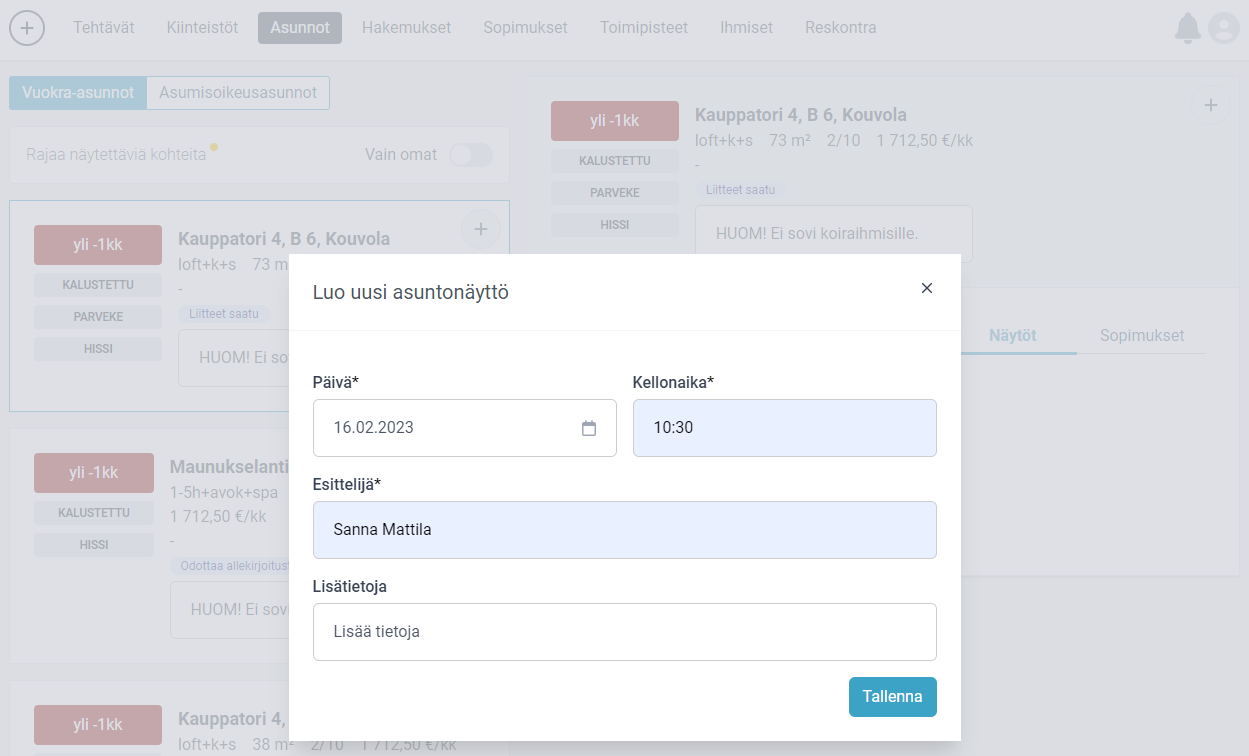
Kuva: Sovitun näytön kirjaaminen Kennoon
Kirjatun näytön saa poistettua painikkeella “Poista asuntonäyttö”. Tässä vaiheessa edellinen näyttö tulee poistaa ennen kuin näkymään voi kirjata uuden näytön tiedoksi muille. Näyttöjen järjestämisen työkalut tulevat kehittymään isosti Kennon jatkokehityksen päästessä kunnolla vauhtiin!
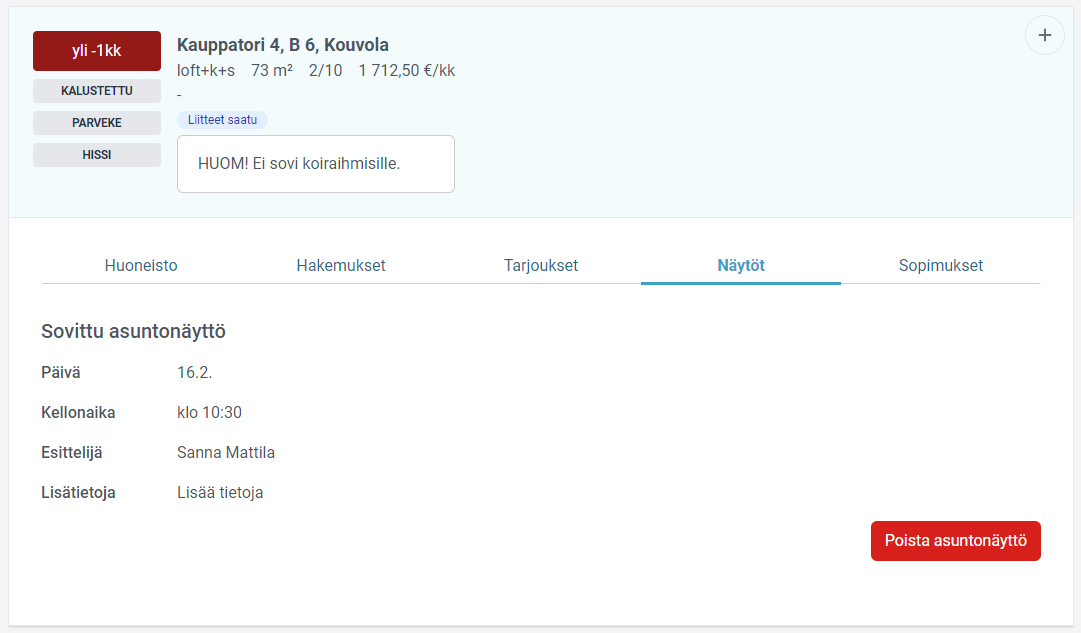
Kuva: Kirjattu näyttö asunnon tiedossa ja näytön poistaminen
Sopimuksen luonti
Uuden sopimuksen luonnin yhteyteen on toteutettu mahdollisuus lisätä sopimukselle lisäpalveluita jo tässä vaiheessa. Tällä hetkellä lisättävät palvelut voivat olla pysäköintipaikka tai saunavuoro. Sopimuksen luonnin lomakkeelta löytyy nyt Lisää palvelu -painike, jolla voi aloittaa lisäpalvelun lisäämisen.
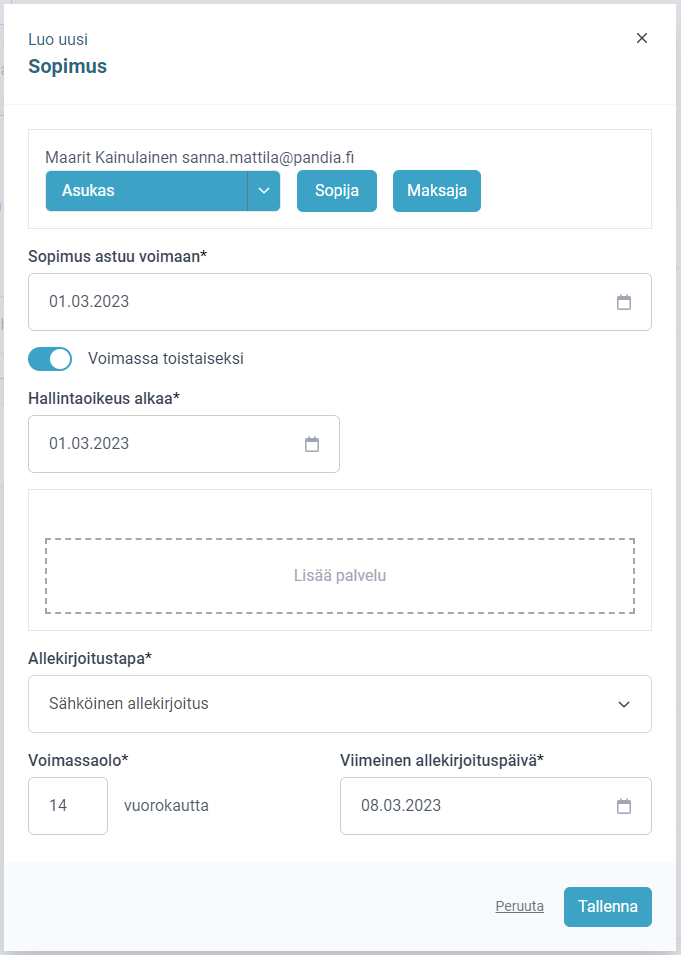
Kuva: Sopimuksen luonnin “Lisää palvelu” -toiminnallisuus
Palvelun tyypin valinnan jälkeen käyttäjä pääsee valitsemaan lisättävän saunavuoron tai pysäköintipaikan sopimuksen piirissä olevista vapaista vaihtoehdoista. Palvelun voi kirjata alkavaksi joko sopimuksen alkamispäivästä tai myöhemmin. Jos palvelun käyttö on alkamassa tulevaisuudessa, on se näkyvissä ja peruttavissa sopimuksen tiedoista, detail-näkymän ylälaidan oranssista palkista samaan tapaan kuin voimassa olevan sopimuksen käsittelyn tapauksessa (esitelty blogissa Innolla uuten vuoteen, 25.1.2023). Palvelun käyttöaika voi olla toistaiseksi voimassa tai määräaikainen, kulloisenkin tarpeen mukaan. Palveluita voi lisätä uudelle sopimukselle haluamansa määrän. Sitä ei ole mitenkään rajoitettu.
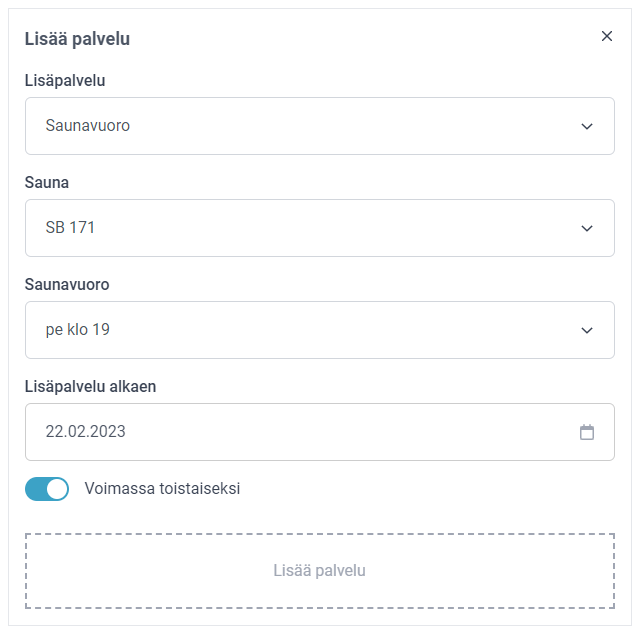
Kuva: Lisäpalvelun tiedot sopimuksen lisäyksen yhteydessä, saunavuoro
Kun luotavalle sopimukselle on kirjattu tarpeelliset tiedot, tarkistettu maksut (esitelty blogissa joulukuussa 2022) ja lomakkeella painetaan Tallenna -painiketta, tallentuu sopimus Kennoon sopimusluonnoksena. Tässä vaiheessa sopimus näkyy luonnoksena Asunnot -osiossa, asunnon Sopimukset -näkymässä. Sen lisäksi sopimus löytyy myös Kennon Sopimukset osiosta. Täältä sopimuksen löytää esimerkiksi rajaamalla näkymää luonnos -tiedon perusteella. Sopimukset -osiossa voi sopimukseen tehdä vielä muutoksia (esimerkiksi peruuttaa lisättyjä lisäpalveluita tai muokata sopimusosapuolten tietoja).
Asunnot -osiosta löytyy toiminnot sopimuksen peruutukselle ja viimeistelylle. Sieltä pääsee tarvittaessa myös siirtymään sopimuksen tietoihin “Siirry sopimuksen sivulle” -painikkeella.
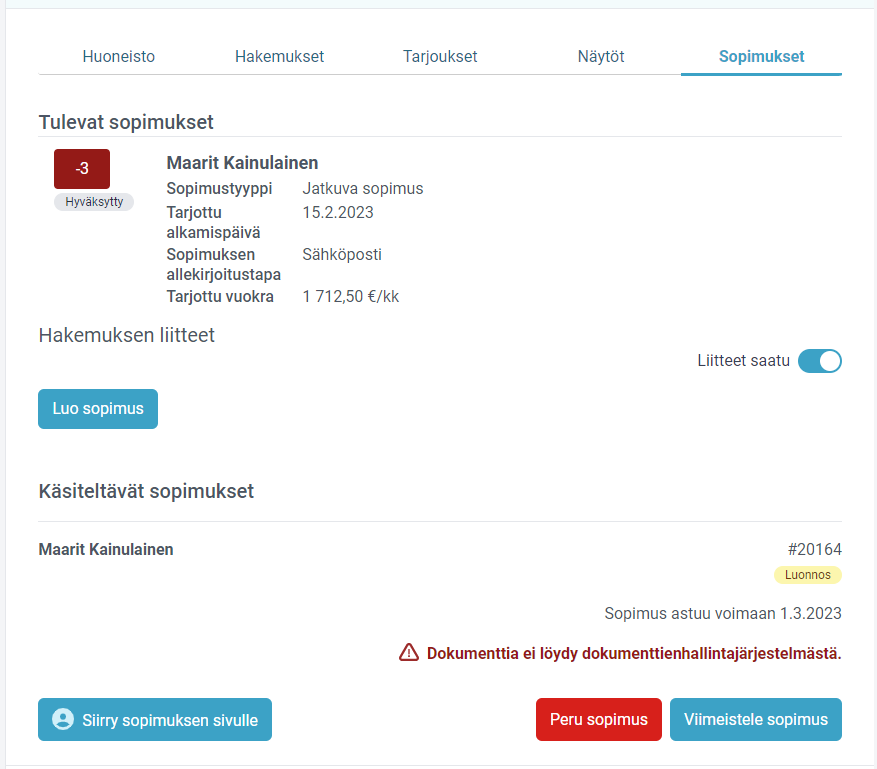
Kuva: Asunnot -osio, sopimusluonnos asunnon Sopimukset -näkymässä
Peru sopimus peruuttaa sopimuksen, mutta jättää sen talteen Kennoon tilalla “Peruutettu”. Ennen sopimuksen peruuttamista Kenno vielä varmistaa käyttäjältä että peruminen on varmasti toivottu toiminto. Jos sopimus peruutetaan, palaa asunto takaisin tilalle vapaa tai vapautumassa ja asuttamisen seuraava kierros voi asunnon kohdalla alkaa. Sopimuksen perumisen toiminnallisuus on esitelty tarkemmin blogissa syyskuussa 2022.
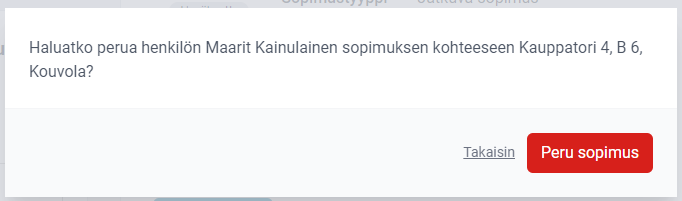
Kuva: Peruutuksen vahvistusviesti
Viimeistele sopimus nimensä mukaisesti viimeistelee sopimuksen allekirjoitusta varten. Painikkeen painamisen jälkeen pääsee Kenno-käyttäjä valitsemaan käytettäväksi haluamansa sopimuspohjan (sopimuspohjat sijaitsevat ja niitä hallitaan M-Files järjestelmässä) sekä kirjaamaan sopimukselle viimeisen mahdollisen allekirjoituspäivän. Luo dokumentti -painike avaa sopimuksen esikatselunäkymään, josta sen voi tulostaa allekirjoitettavaksi tai tallentaa M-Filesiin sähköistä allekirjoitusta varten. Viimeistelyn jälkeen sopimuksen tila Kennossa muuttuu tilaksi “Odottaa allekirjoitusta”.
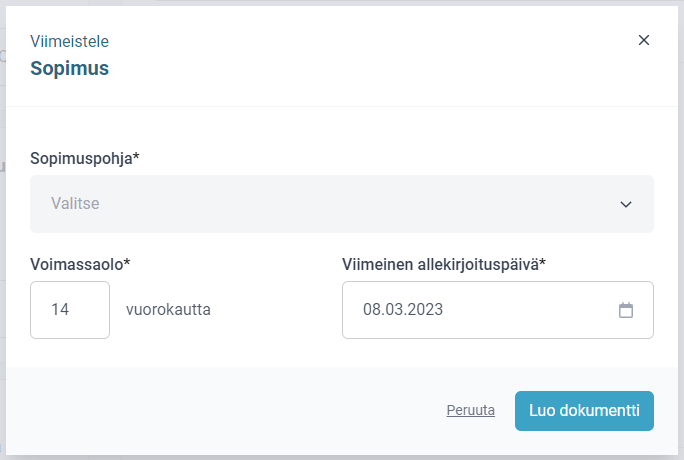
Kuva: Sopimuksen viimeistelynäkymä
Kun sähköinen allekirjoitusprosessi etenee, saa Kenno siitä tiedon ja sopimuksen tila vaihtuu prosessin edetessä vastaamaan sen vaiheita. Vaihtoehdot sähköisen allekirjoituksen tapauksessa ovat seuraavat:
- Asukas hylkää sopimuksen allekirjoitusprosessissa: Allekirjoitus keskeytetty
- Asukas hyväksyy sopimuksen allekirjoitusprosessissa: Allekirjoitettu
- Asukas hyväksyy sopimuksen ja sopimus on astunut voimaan: Voimassa
- Asukas ei ole muistanut allekirjoittaa sopimusta: Allekirjoituspyyntö rauennut
Viimeistelyn jälkeen sopimuksen tiedoista pääsee linkin kautta avaamaan luodun sopimuksen M-Filesistä.
Reskontra
Reskontra on saanut päänäkymäänsä uusia listauksia. Tärkein niistä on näkymä Laskut ja maksut. Tämän näkymän kautta käyttäjä voi tarkastella muodostettuja laskuja ja niiden maksutilannetta listan otsikoiden mukaisella tietosisällöllä. Tämä on myös näkymä, jonka yläosaan listautuu kaikki sopimuksille syystä tai toisesta kohdistumattomat maksut. Oletuksena näkymä näyttää kuluvaa kuukautta, mutta näkymän oikeassa yläkulmassa olevasta päivämäärävalitsimesta voidaan listan aikaikkunaa muuttaa. Listan sisältöä voidaan rajata myös laskuttavan Kiinteistöyhtiön sekä maksujen täsmäytystilanteen perusteella. Listan yläosassa summataan listalla kulloinkin näytettävän sisällön perusteella saapuneet maksut, niistä kohdistumattomien euromääräinen summa sekä tavoitteet jotka maksuja odottavat.
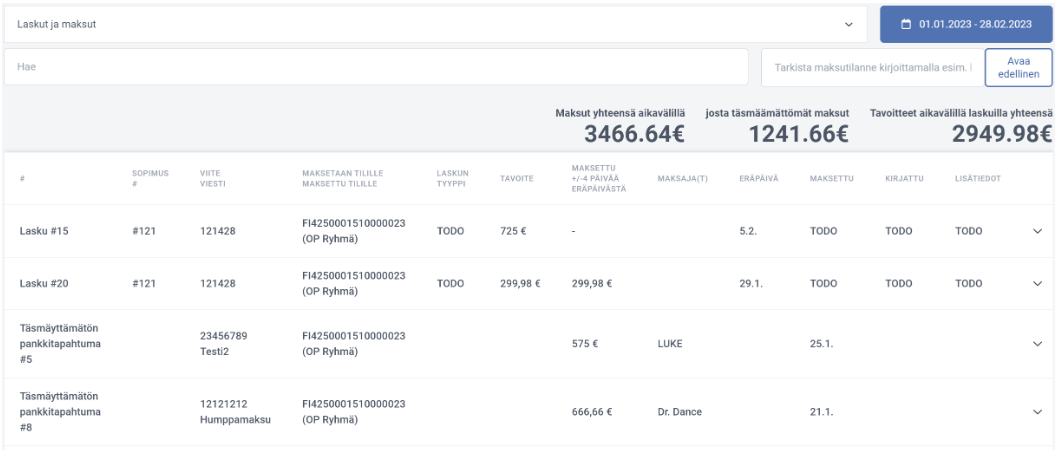
Kuva: Laskut ja maksut -näkymä Kennon Reskontra -osiossa
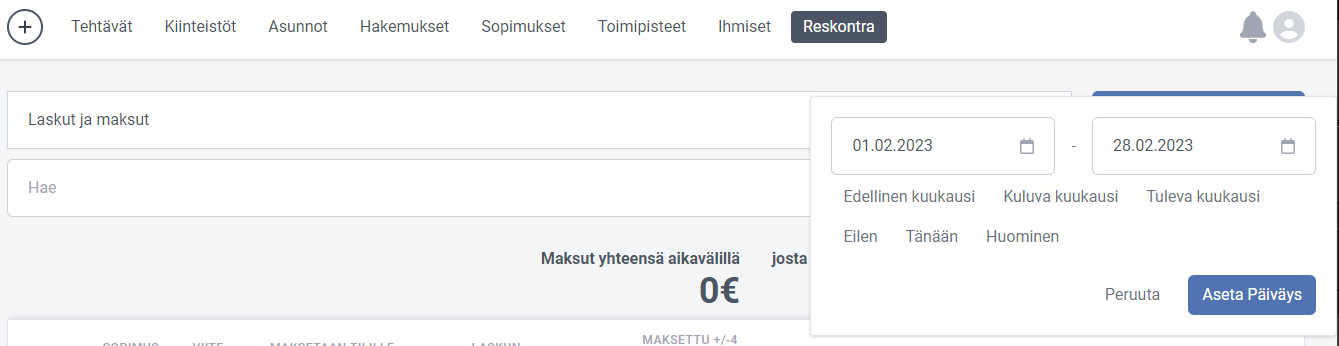
Kuva: Laskut ja maksut -listan aikavälirajain
Yksittäisen laskun riviltä haitarista löytyy linkit sopimuksen sivulle Sopimukset -osioon sekä sopimuksen maksutilannenäkymään.
Pankin viiteaineiston luku Kennoon voidaan tehdä reskontran päänäkymästä, Laskut ja Maksut -listauksen riviltä “Päivitä viiteaineisto” -painikkeella. Painike avaa ikkunan, johon käyttäjä voi ensimmäisessä versiossa tuoda viiteaineistotiedoston joko selaamalla verkkolevyltä tai raahaamalla. Kun tiedosto on tuotu, voi sen ajaa Kennoon “Siirrä aineisto” -painikkeella.
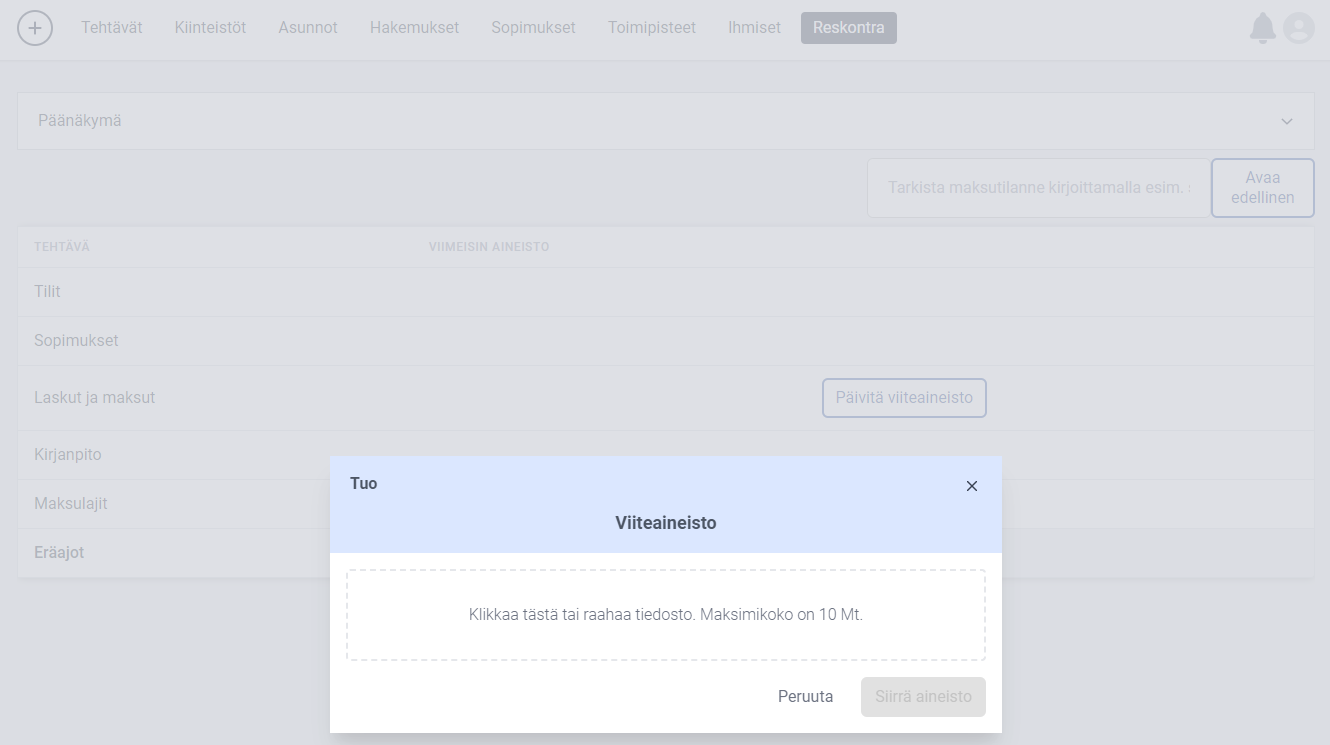
Kuva: Viiteaineiston tuonti Kennoon
Kenno pitää huolen siitä, että samaa aineistoa ei pääse siirtämään kahdesti. Jos jo tuotuja viitteitä yritetään tuoda Kennoon uudelleen, saa käyttäjä tilanteesta virheilmoituksen.
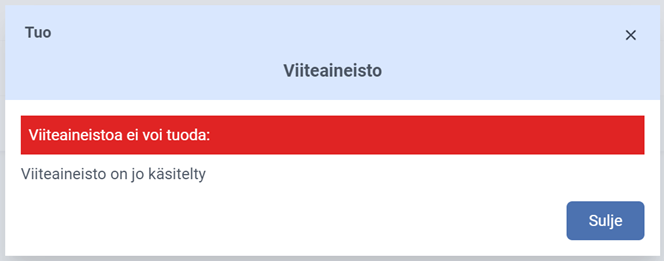
Kuva: Jo käsitellyn viiteaineiston tuplatuonnin virhe
Kun viiteaineisto luetaan Kennoon, kohdistuu selkeät tapaukset suoraan oikeisiin sopimuksiin ja oikeille tavoitteille. Viitesuoritukset joita Kenno ei osaa kohdistaa automaattisesti, nousevat Laskut ja maksut -listassa ylimmäksi, kukin omaksi rivikseen. Näiden rivien kautta pääsee käyttäjä manuaalisesti kohdistamaan suoritukset haluamalleen sopimukselle. Suorituksen manuaalikohdistus esitellään tulevissa blogeissa kun toiminnallisuus saadaan tehtyä valmiiksi asti.
Reskontran Sopimukset -listaukseen on valmistunut mahdollisuus tehdä erilaisia toimintoja kerralla isollekin massalle sopimuksia. Ensin käyttäjän tulee rajata listalle haluamansa sopimusmassa ja sen jälkeen valita kaikki näkymän sopimukset painamalla oikean yläkulman “Valitse kaikki xxxx kappaletta” -painiketta. Tällöin näkymän alalaitaan nousee massatoimintopalkki, josta toimintoja pääsee tekemään.
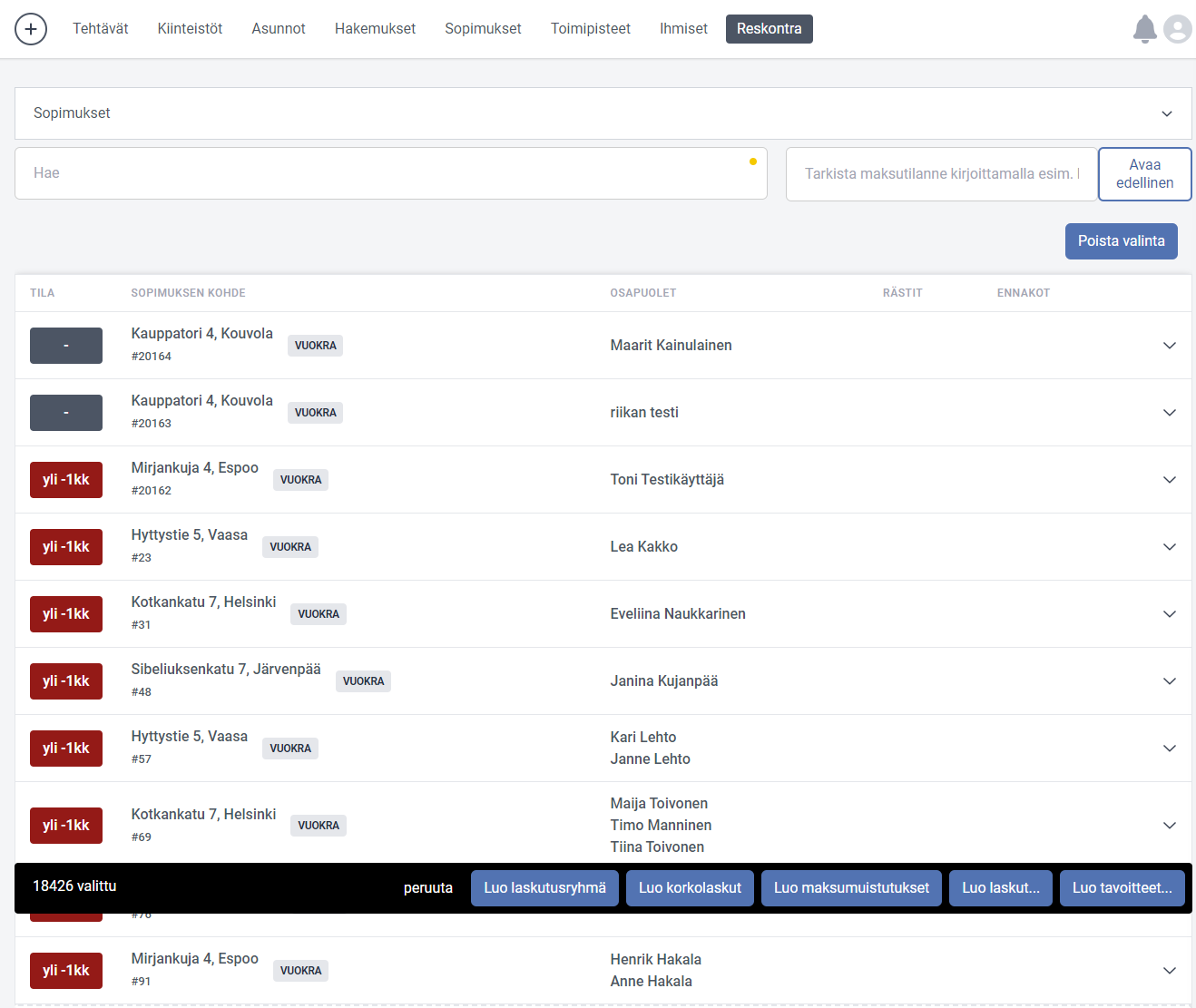
Kuva: Sopimusmassan valinta massatoiminnon kohteeksi
Tällä hetkellä tavoitteiden luominen massana valitulle sopimusjoukolle on valmiina. Painamalla Luo tavoitteet -painiketta saa käyttäjä auki ikkunan, jossa hän voi määrittää maksukauden jolle tavoitteet luodaan sekä tavoitteille asetettavan eräpäivän. Toiminnallisuus ei kuitenkaan luo laskuja, vaan pelkät tavoitteet sopimuksen maksulajien voimassa olevien hintojen perusteella. Luodut tavoitteet on nähtävissä kunkin sopimuksen maksutilannenäkymästä.

Kuva: Tavoitteiden massaluonnin näkymä
Luoduille tavoitteille saa muodostettua laskut massana valitsemalla halutun sopimusmassan kohdalla massatoimintopalkista toiminnallisuus “Luo laskut”. Tällä toiminnallisuudella saadaan luotua lähetettävät laskut halutuille sopimuksille yhdelle kuukaudelle. Laskut muodostuvat sopimuksille luotujen tavoitteiden perusteella. Riippuen tavoitteiden maksulajikategorioista, voi sopimukselle muodostua yksi tai useampi lasku. Muodostuneet laskut näkyvät Kennon reskontra -osiossa listauksessa Laskut ja maksut.
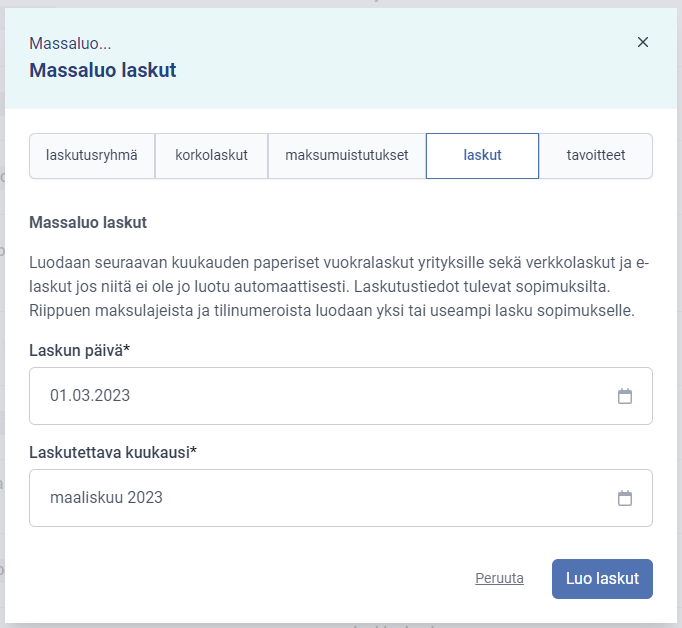
Kuva: Laskujen massaluonnin näkymä
Reskontraan on valmistunut erillislaskun tekeminen sopimukselle. Tämän laskun saa luotua reskontran Sopimukset -listauksen kautta avaamalla laskun muodostuksen näkymän halutun sopimuksen haitarissa olevalla “Luo uusi” -painikkeella. Erillislaskun luonnille on tässä näkymässä oma välilehtensä – “Erillislasku/Hyvitys”.
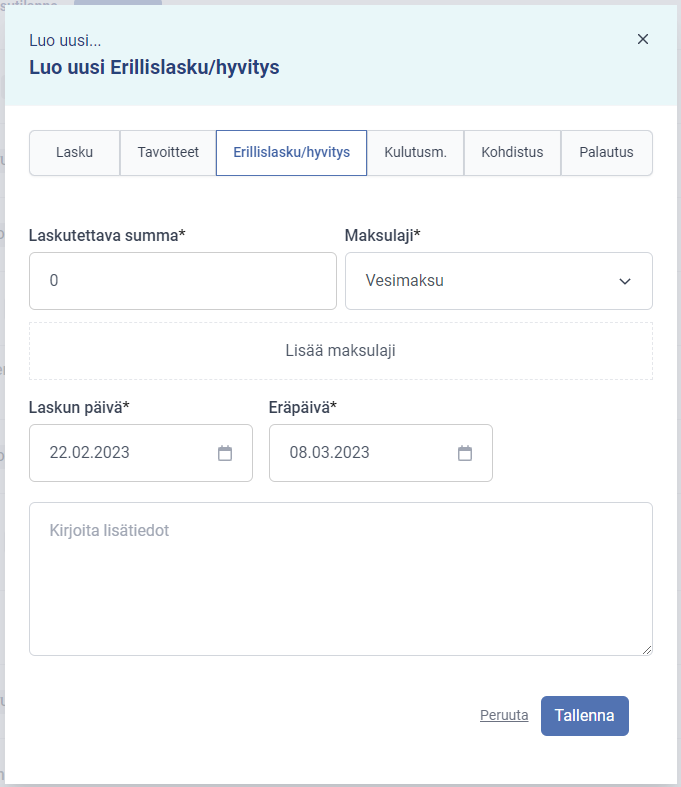
Kuva: Erillislaskun luonnin näkymä
Erillislaskun voi muodostaa voimassa olevalle sopimukselle milloin tahansa sille tarve nousee. Erillislaskulle voi muodostaa haluamansa määrän maksulajeihin pohjautuvia laskurivejä. Samalle laskulle voi valita vain sellaisia maksulajeja veloituksen perusteeksi, joiden suoritukset voidaan maksaa samoille pankkitileille. Tämän vuoksi ensimmäistä laskuriviä lisättäessä valittavissa olevien maksulajien määrä on suurempi kuin toisen laskurivin kohdalla. Tällöin mahdollisten maksulajien listaa on jo supistettu vastaamaan ensimmäisen muodostetun rivin maksuun kohdistuvia pankkitilejä. Laskurivien luonnin jälkeen käyttäjän tulee valita laskulle päiväys sekä eräpäivä. Oletuksena lasku muodostuu kuluvalle päivälle ja eräpäivä on 14 päivän päässä. Näitä päivämääriä käyttäjä voi kuitenkin muuttaa haluamaansa ajankohtaan tulevaisuuteen. Laskulle voi myös kirjoittaa tarvittaessa lisätietoja. Nämä lisätiedot tulostuvat muodostuvalle laskulle, eli ovat näkyvissä myös laskun saajalle. Kun erillislasku tallennetaan, muodostuu siitä sopimukselle tavoite laskun päiväyksen perusteella. Muodostunut lasku on nähtävissä reskontran näkymässä Laskut ja maksut.
Yksittäiselle sopimukselle voi myös antaa alennusta määritellyistä maksuista määräajaksi. Alennusta voi antaa tulevaisuudessa olevista tavoitteista. Tämä tapahtuu sopimuksen maksutilannenäkymän kautta (maksutilannenäkymä on esitelty blogissa tammikuussa 2023). Alennusta pääsee antamaan klikkaamalla maksutilannenäkymässä Kaikki -välilehdellä alennusta kaipaavaa tavoitetta. Tällöin käyttäjälle avautuu näkymä, jossa on listattuna kuukaudet joissa valitulla maksulajilla on tavoitteita muodostettuna sekä painike “Anna alennusta”.
Alennusta voi antaa joko euro- tai prosenttimääräisenä. Alennus voi suurimmillaan viedä valitun tavoitteen määräajaksi nollaan. Kun käyttäjä kirjaa annettavan alennuksen suuruuden, laskee Kenno näkymään muuttuvan tavoitteen summan. Alkaen/Päättyen valinnalla käyttäjä voi määrittää kuinka pitkälle ajalle alennus annetaan. Alennusriveille voi myös kirjoittaa lisätietoja tarvittaessa. Määritellyn alennuksen tallentaminen muokkaa sopimuksen tavoitteita vastaamaan uutta tilannetta. Alennukset näkyvät alennettujen tavoitteiden perässä omina riveinään, negatiivisina tavoitteina.
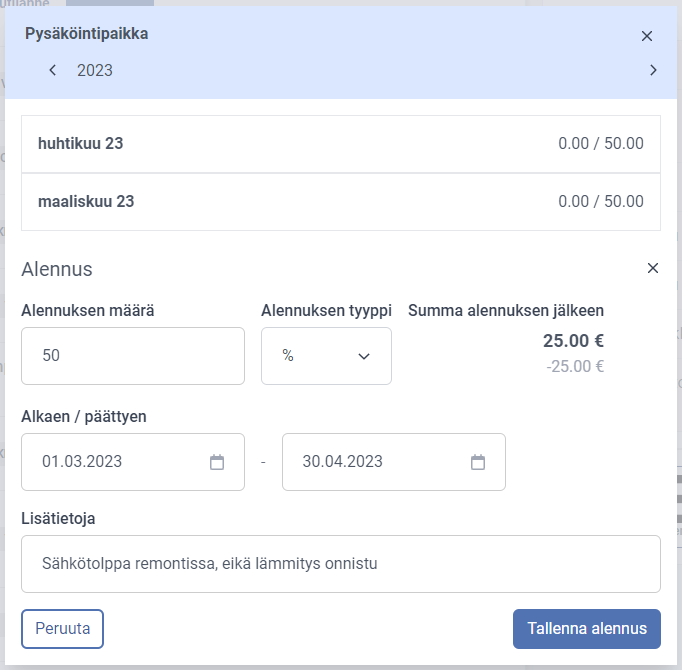
Kuva: Alennuksen antaminen valitulle maksulajille
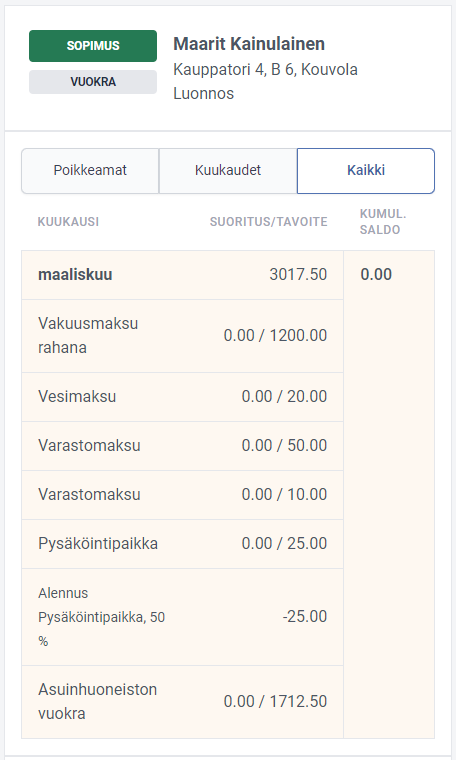
Kuva: Alennus näkyvissä sopimuksen maksutilannenäkymässä
Annetun alennuksen määrää voi muokata tai alennuksen voi perua kokonaan. Tämän voi tehdä klikkaamalla maksulajia jolle alennusta on annettu tai alennusta sopimuksen maksutilannenäkymässä. Muutokset voi luonnollisesti tehdä vain tulevaisuudessa oleville alennuksille.
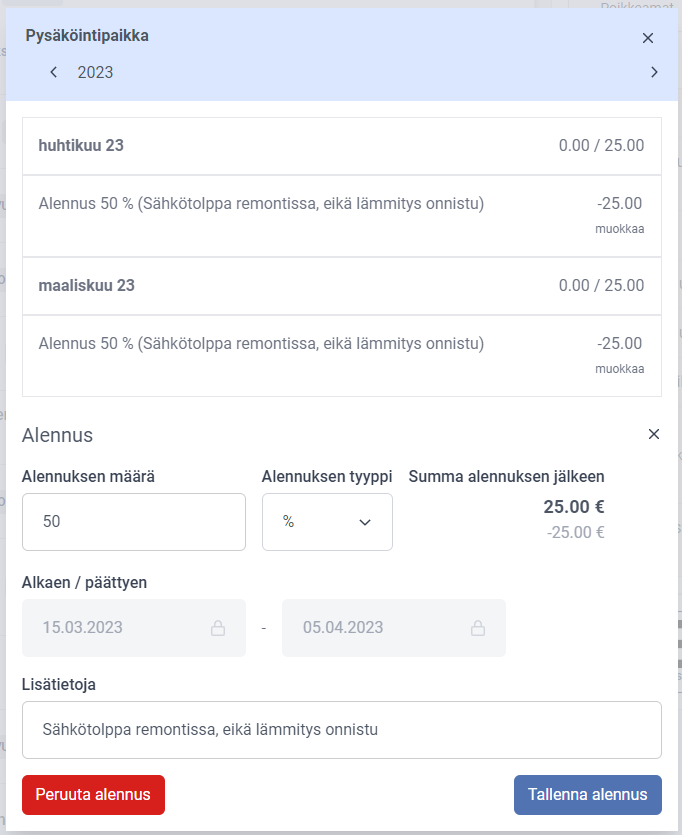
Kuva: Alennuksen muokkaus tai peruutus
Myös kirjanpito on saanut oman listauksensa reskontran päävalikkoon. Jatkossa Kirjanpito -näkymä on paikka, josta muodostetaan kirjanpitoaineistot ja saadaan listauksia eri täsmäytysten tarpeisiin. Kirjanpito -näkymä listaa tällä hetkellä käyttäjän Kiinteistöyhtiöt omiksi riveikseen ja näyttää kunkin haitarissa käytössä olevat kirjanpidon tilit sekä niitä vastaavat saamistilit. Tarkasteltavaa aikaväliä voi muuttaa näkymän oikeassa ylälaidassa olevasta vuosi/kuukausivalitsimesta. Tilien kohdalla näytetään niihin valitulla aikavälillä kohdistuvat tavoitteet sekä muodostuneet saamiset. Listauksen lopussa on omat toimintonsa Kiinteistöyhtiön kirjanpitoaineiston muodostukseen ja käsitellyn kuukauden lukitsemiseen.
Alimpana reskontran listauksissa näkyy Eräajot -osio. Tähän listaan kertyy toteutetut massa-ajot tarkempine tietoineen. Tällä hetkellä listaus palvelee lähinnä Kennon kehittäjiä ja testaajia. Aika näyttää, onko listauksesta hyötyä myös tuleville Kennon käyttäjille.
Kenno-tiimi jatkaa tiukkaa kehitystä kohti Kennon ensimmäisen, tarpeet minimitasolla täyttävän version valmistumista. Seuraava blogikirjoitus julkaistaan viimeistään kuukauden päästä, viikolla 11. Silloin, blogin ilmestymisen kanssa samassa tahdissa päivittyy tutusti myös demoympäristö uuteen versioonsa. Pysyhän siis kuulolla, niin saat ensikädessä tiedon siitä miten Kenno-projekti etenee!
Uudet demoympäristöön julkaistut, käyttöliittymässä näkyvät ominaisuudet vielä kootusti:
- Käyttäjälle ilmoitus ”selaimesi on offline-tilassa”
- Linkkien tallentaminen kiinteistöhierarkiaan
- Saunavuorojen näkyvyys kiinteistöhierarkiassa
- Palveluliitoksella näkyvissä vain voimassa olevat vastuuhenkilöt
- Asumisoikeushakemus
- Kiinteistöyhtiökohtainen uniikki hakemus
- Hakemuksen lukittuminen siksi aikaa kun se on tarjouskierroksella
- Tietosisällön muutokset (lasitettu parveke, syntymätön lapsi, osoitetietojen pakollisuuden poisto, ohjetekstien lisäys, esikatselunäkymä)
- Aso tarjouskierros
- Tarjouskierrokseen vastaaminen Kennon käyttöliittymän kautta
- Tarjouskierroksen päättäminen ennen asetettua päättymisajankohtaa
- Asomaksun indeksikorotuksen laskenta
- Asuttaminen, yleinen
- Hakemuksen tietojen täydennys Hakemukset -osiossa
- Vuokrahakemukselle merkintä “Liitteet saatu”
- Näytön ajankohdan kirjaaminen osana asuttamisen prosessia
- Sopimukset
- Lisäpalveluiden lisäys osana vuokrasopimuksen luontia
- Sopimuksen luonnos -tila
- “Viimeistele sopimus” -toiminnallisuus
- Reskontra
- Laskut ja maksut -näkymä
- Näkymän rajaaminen
- Laskujen maksutilanteen näyttäminen
- Viiteaineiston tuonti Kennoon
- Kohdistumattomien suoritusten listaaminen
- Muodostetun listan yhteenveto
- Sopimukset -näkymä
- Tavoitteiden massaluonti
- Laskujen massaluonti
- Erillislaskun luonti sopimukselle
- Alennuksen antaminen sopimukselle
- Kirjanpito -näkymä
- Eräajot -näkymä
- Laskut ja maksut -näkymä